- 综合
- 软件
- 文章
- 安卓
2013/4/27 18:28:56作者:佚名来源:网络
你在学无忧免费视频教程网学习了基础办公教程的word视频教程之后,对word的的一些基本操作应该能得心应手了吧。那么今天学无忧在给你分享下word小诀窍之自动填充表格。这里就用到了项目和符号编号这个功能,那么我们一起来看看如何在word中进行表格自动填充的方法。具体内容如下:
一、首先打开word文档,这里就以word2003为例,打开之后,然后在工具栏上点击选择“格式---项目符号和编号”选项,如图所示:
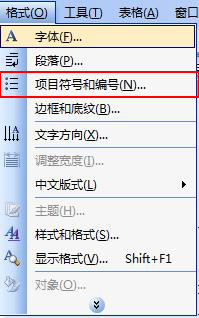
二、之后弹出了项目编号窗口,在切换到“编号”选项,然后随便点击一个编号,在点击“自定义”按钮,弹出下一窗口。如图所示:
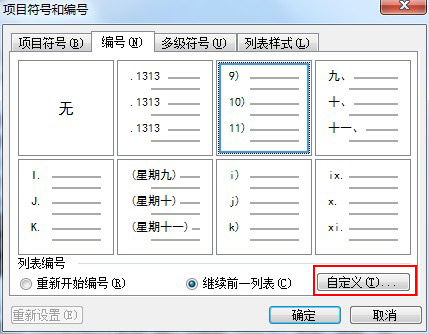
三、在窗口上的“编号格式上输入你要填充的表格内容,在编号样式选项上选择"无",即可。现在你再次输入即可将你的内容被自动填充到word文档中。如图所示:
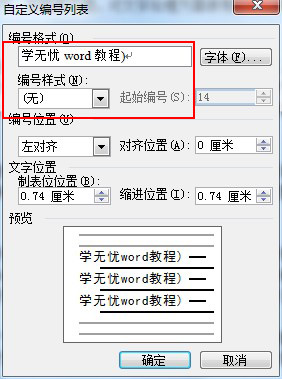
学无忧word小诀窍分享:如何在Word中巧秒输入星期?
在打开的word程序上点击“格式---项目符号和编号”,同样切换到“编号”选项卡,随机选择一个编号样式,再单击“自定义”按钮,在“编号样式”栏内选择“一、二、三”等样式,在“编号格式”栏内的“一”前输入“星期”即可。
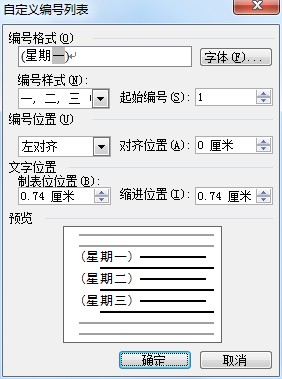
关于自动填充表格的详细操作步骤就介绍到这里了,希望能帮到你。
标签: word小诀窍 表格 自动填充
相关文章

够快云库v6.3.24.12120免费版
详情
光影魔术手官方版 v4.7.1
详情
ADsafe净网大师v5.4.408.7000
详情
网易邮箱大师v5.3.2.1015电脑版
详情
foxmailv7.2.25.375
详情
暴风影音5v5.92.0824.1111
详情
暴风影音v5.92.0824.1111
详情
BitComet(比特彗星)v2.13.4.13Beta2
详情
路由优化大师v4.5.31.267
详情
茄子快传电脑版 v5.1.0.7
详情
搜狐影音 v7.2.1.0官方版
详情
搜狐影音客户端 v7.2.1.0
详情
迅雷影音官方版 v7.0.3.92
详情
cbox央视影音v6.0.3.4经典版
详情
potplayer播放器v1.7.22496
详情
Daum PotPlayer(已集成直播源)v1.7.22496绿色纯净美化便携增强版
详情
NBA2K21曼巴永恒版v1.0中文
详情
赛博朋克2077v1.0中文
详情
天国拯救2黄金版 Build.17149332-1.1.1.11377中文版
详情
燕云十六声电脑版 v1.9.31
详情
潜行者2:切尔诺贝利之心 Build.16805297豪华中文版
详情
模拟农场25豪华中文版
详情
迷你世界电脑版 v1.41.00
详情
骑马与砍杀2 v1.2.9.34019免费版
详情
侠盗猎车手圣安地列斯 v1.0最新中文版
详情
整蛊白云 v1.0
详情
地平线4 v1.476中文版
详情
圣女战旗中文v1.1.9绿色免安装版
详情
狂怒2中文
详情
红色警戒2共和国之辉电脑版 v1.0
详情
模拟人生4 v1.0中文免费版
详情
蛊婆v1.0免费版
详情
冰封蜘蛛v1.0安卓版
详情
恐龙射击生存v1.0.0安卓版
详情
塔之少女v1.0.1安卓版
详情
无赖英雄v2.6.30安卓版
详情
风月读书v1.20.070219安卓版
详情
皮皮虾极速版appv3.6.2安卓版
详情
思尔健康v3.1.59安卓版
详情
小豆苗疫苗助手v8.3.5官方版
详情
京东极速版v1.2.0安卓版
详情
猫耳fmv6.5.4免付费版
详情
番茄畅听红包版v6.2.2.32安卓版
详情
网易蜗牛读书v1.9.9安卓最新版
详情
我的健身教练2单机版v2.0安卓版
详情
钢铁英雄(Heroes of Steel Elite)v4.5.21无限金币钻石版
详情
有声英语小说appv1.3.4去广告最新版
详情
造梦无双v1.02九游版
详情